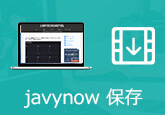高画質にDAZN動画を録画する方法【テレビ/PC/スマホ】
DAZNのホームページには、このように様々なスポーツのコンテンツが並んでいて、クリックするだけで、全ての作品を視聴できます。インターネットに接続していれば、パソコンだけでなく、スマホやタブレットでも楽しめますよ。
そのため、「DAZN(ダゾーン)を録画したい」「DAZN(ダゾーン)の録画の仕方を教えてほしい」などDAZNから動画を録画したい人はたくさんいます。この記事では、テレビ/PC/スマホでDAZNを高画質に録画・ダウンロードする方法を詳しく紹介します。

- Part 1:DAZNをテレビで保存
- Part 2:DAZN動画をPCに録画
- Part 3:「ゲームバー」でDAZN動画を録画
- Part 4:DAZNアプリでダウンロード
- Part 5:DAZNダウンロード/録画によくある質問
DAZNをテレビで保存できる?
周知のように、DAZNの録画は著作権の関係で、テレビで録画するのは基本的に不可能となっています。配信される映像は盗まれないようにプロテクトがかけられ、容易に別の記録ができません。それにしても、DAZNを録画できる方法は確かにあります。それは必要なアイテムを用意しておけばなりません。
①Fire TV Stick
②HDMIスプリッター
③キャプチャーボード(60fps、HDMI対応のもの)
④HDMIケーブル(各機器に接続するため使用)
全ての機器を揃えると約1万〜1万5000円の出費となりますが、必要な機器です。 次にDAZNをテレビで録画する手順についてご説明します。
まずAmazon Fire TV StickやPS4などのデバイスをHDMIスプリッターに接続します。 その次にHDMIスプリッターからキャプチャー用機器に繋ぎます。
最後にキャプチャー用機器からTVに接続します。
これらの機器をHDMIケーブルで繋ぐと準備は完了です。
準備をした後、USBフラッシュメモリーを接続し、DAZNの録画したいスポーツの試合をTVに映せば録画できます。
特殊な機械を通せばできるかもしれませんが、あくまでも自己責任ということになります。それでも録画したい場合は、法に触れかねないというリスクを承知の上で行ないましょう。
でも、考えてみると、フリーソフトで出来るスマホやPCと比べて、どうしてもコストがかかってしまいます。では、フリーDAZNアプリやPCで録画してみてどうでしょうか?
4Videosoft 画面キャプチャーでDAZN動画をPCに録画
DAZN動画を録画するには、4Videosoft 画面キャプチャーと言うソフトをお勧めします。強大な録画ソフトとして、高品質でDAZNから素晴らしい体育試合ビデオをキャプチャできます。また、DAZNだけでなく、TikTok 録画など人気オンライン動画の録画にも対応し、Radiko 録音のように音声の録音もサポートします。では、DAZN動画を録画する手順をご覧ください。
無料ダウンロード
Windows向け
![]() 安全性確認済み
安全性確認済み
無料ダウンロード
macOS向け
![]() 安全性確認済み
安全性確認済み

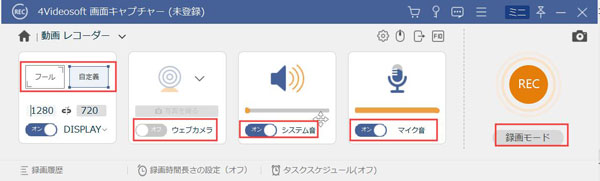
録画されたDAZN動画をDVDに焼くこともできます。さらに、4Videosoft 画面キャプチャーのと予約録画機能で自動的に大事な試合ビデオを録画できます。
Windows 10の「ゲームバー」でDAZN動画を録画
スマホより、広いスクリーンを持つPCでDAZN動画を楽しむ体験がさらにいいでしょう!ちなみに、スマホより、PCの容量が大きく、録画したDAZN動画もたくさん保存できます。DAZN動画を見ながら、録画するのはとても便利です。続いて、PC ソフトでDAZN動画を録画する二つ方法を紹介します。
DAZNをWindowsで録画するには、「ゲームバー」というツールを使うのがおすすめです。DAZNをWindowsで録画する手順は、以下の通りです。 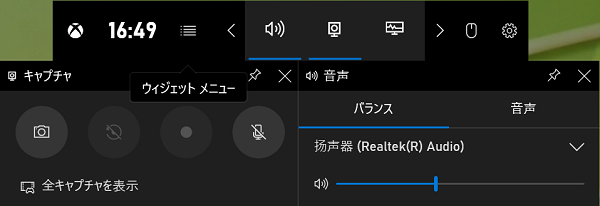
1.「Windows」+「G」を同時に押す
2.「はい、これをゲームバーをして記憶します。」をクリック。
3.ゲームバーの操作パネルが表示される。
4.「今から録画」というアイコンをクリックする。
5.録画を停止したい際は、停止ボタンorホットキーで録画停止。
6.「ゲームクリップが録画されました」と表示されたら、録画完了。
スマホのDAZNアプリを利用すれば無料で録画・ダウンロードできる?
DAZNアプリで体育試合ビデオをダウンロード
DAZNのダウンロード機能は2019年1月の時点ではありませんでした。2019年4月にDAZNアプリのダウンロード機能がリリースされました。
DAZNの動画をダウンロードして視聴するには、公式アプリをインストールする必要があります。現在、ダウンロード機能に対応しているアプリはAndroid版とiOS版の2つのみでそれ以外ではダウンロード機能を利用できません。
パソコンなどでDAZNを視聴している方はダウンロード機能を利用することができませんので注意しましょう。
DAZNプリのインストールが終わったらアプリを起動し、ログインしましょう。ログイン後、右下のタブにダウンロードの項目が表示されていたら動画をダウンロードすることができます。
動画のダウンロード方法は簡単です。まずは、DAZNで見たい動画を表示してください。動画を表示すると画面下側にダウンロードというボタンがあると思います。
こちらをタップすることで動画のダウンロードが始まります。
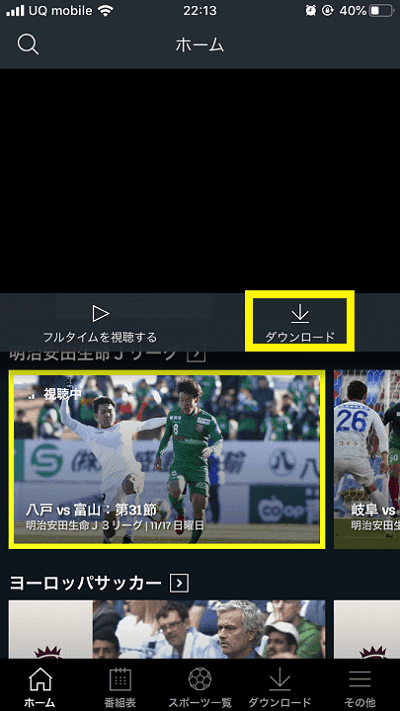
動画によっては、フルタイム(全編)、ハイライトのどちらかを選択できるものもあります。動画のダウンロード後、ダウンロードタブに動画が保存されていますのでこちらをタップすると再生することができます。
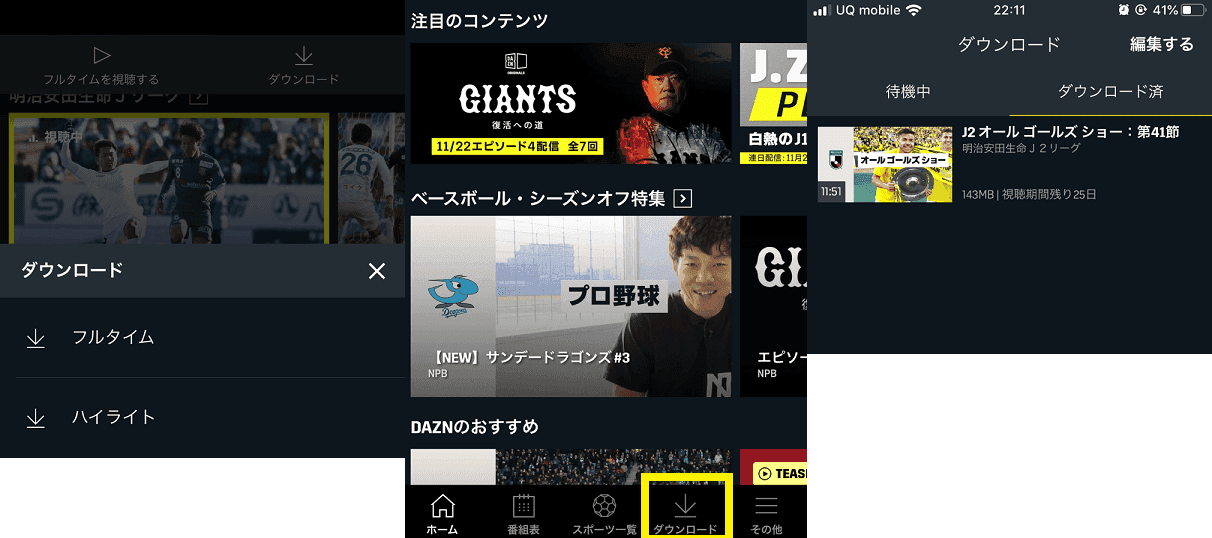
すべての動画をダウンロードできる?
実は、DAZNのダウンロード機能は、ダウンロードできない動画も存在します。ダウンロードできない動画はライブ動画、以下の動画です。
サッカー、ラ・リーガ、リーグ・アン、スュペル・リグ、フランスカップ、Aリーグ、FAカップ、DFBポーカル、エールディビジ、テニス(全コンテンツ)、モータースポーツ(全コンテンツ)、バスケットボール ・Bリーグ、バレーボール ・V1女子 ゴルフ(全コンテンツ) 自転車競技&自転車トラックレース(全コンテンツ) ボクシング(全コンテンツ)、セーリング(全コンテンツ) ラグビーユニオン ・欧州ラグビー、チャンピオンズカップ、プレミアシップラグビー、ヨーロピアン・ラグビー、総合格闘技 ・一部コンテンツ、ダーツ(全コンテンツ)
これ以外の動画は基本的にダウンロード可能となります。
DAZNダウンロード/録画によくある質問
質問 1:DAZNを録画する場合は自己責任で、違法ですか?
答え 1:DAZNを録画する場合は自己責任です。なぜなら、違反行為の複製や保存を行なっている場合、DAZN側から訴えられても文句が言えないため。録画したプレーをTwitterやInstagramなどSNSにアップした場合は、DAZN側に見つかり、訴訟を起こされる可能性があるので注意が必要だ。そのため、DAZNの録画は個人で楽しむ用+自己責任で行ってほしい。
質問 2:DAZN動画をダウンロードできない動画がありますか?
答え 2:DAZNダウンロード機能で全てのDAZN動画をダウンロードできるわけではありません。例えば、試合のライブ動画はダウンロードできません。また、権利関係の問題でダウンロードできない動画もあります。特に、DRM(コンテンツ保護)付きDAZN動画に対応していません。
質問 3:スマホDAZNアプリでダウンロード出来ない原因は?
答え 3:上記の権利関係の問題でダウンロードできない動画の他、DAZNアプリの不具合でダウンロード機能が使えないこともあります。DAZNアプリをアンインストールして最新版をインストールします。
これまではDAZNを録画する方法の紹介ですが、テレビから録画したら、すごく料金がかかりますね。そのため、PC或いはスマホで録画することがおすすめです。
 コメント確認、シェアしましょう!
コメント確認、シェアしましょう!